1、点击Excel文件菜单中的【选项】,打开Excel选项对话框。
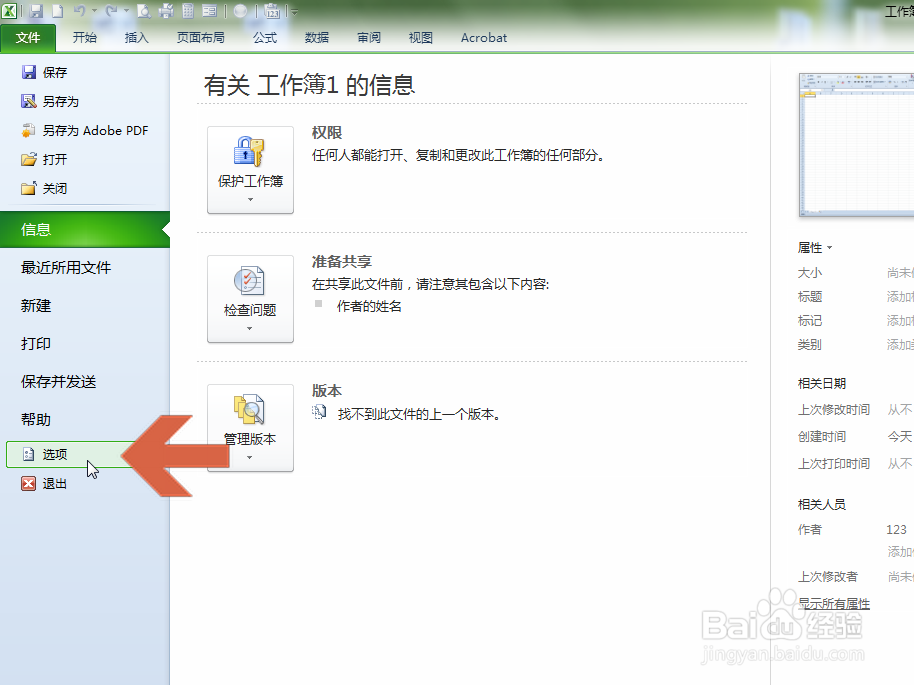
2、点击Excel选项对话框中的【加载项】。
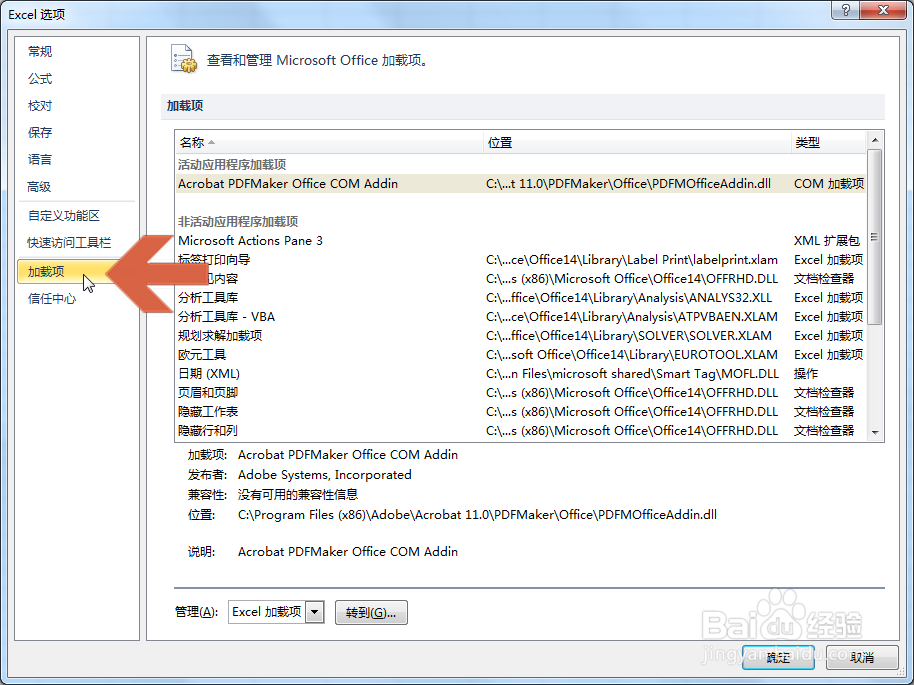
3、点击加载项页面下方图示的【管理】下拉按钮。
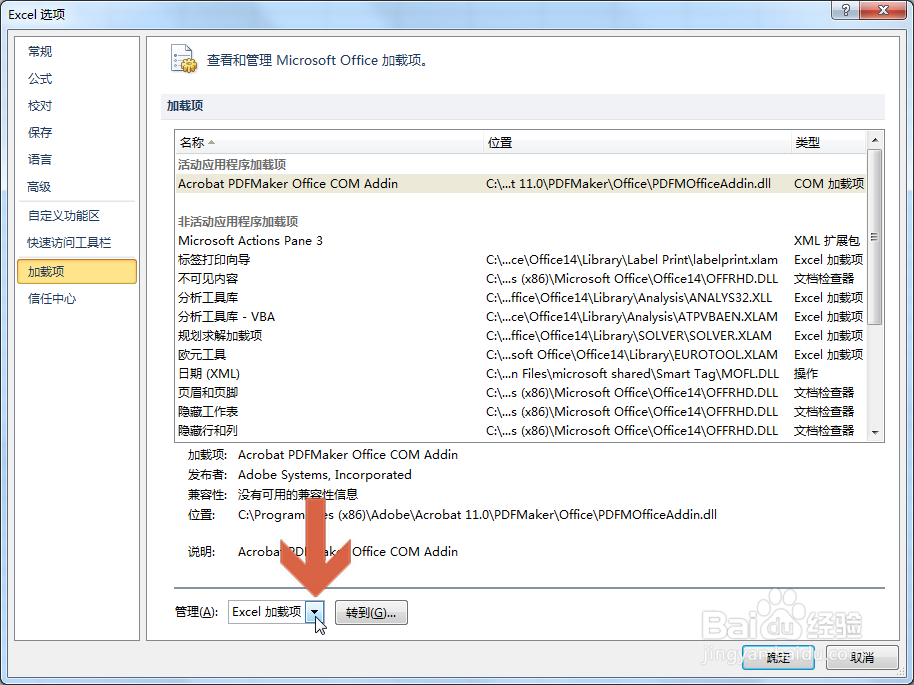
4、点击下拉菜单中的【COM】加载项选项。
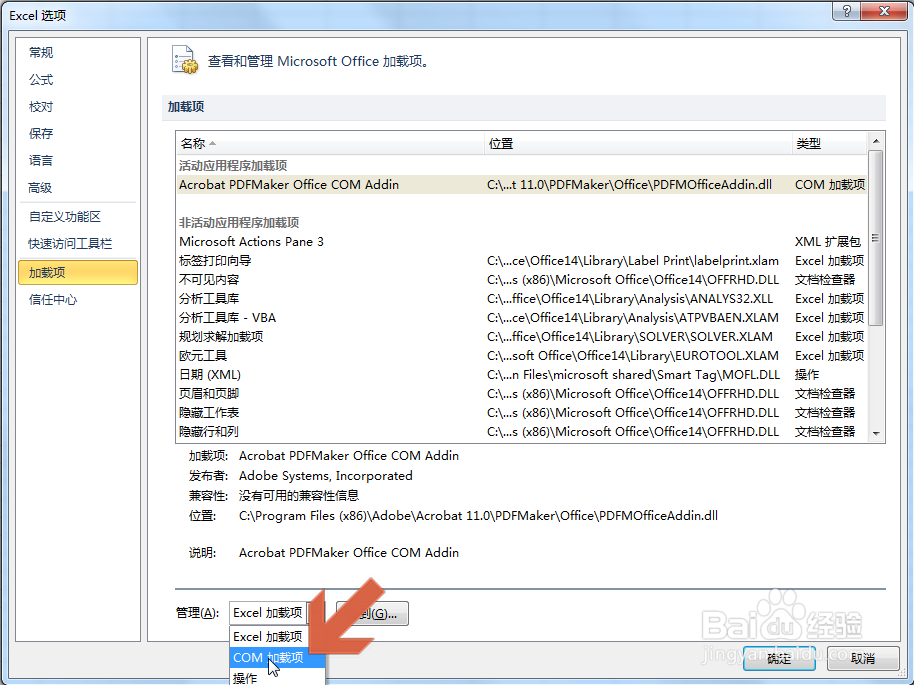
5、点击【转到】按钮。

6、这时会打开【COM加载项】对话框,取消勾选其中的Acrobat相关的选项。

7、如果之后也不想用Acrobat选项卡,可以选择Acrobat相关选项后,点击图示的【删除】按钮。
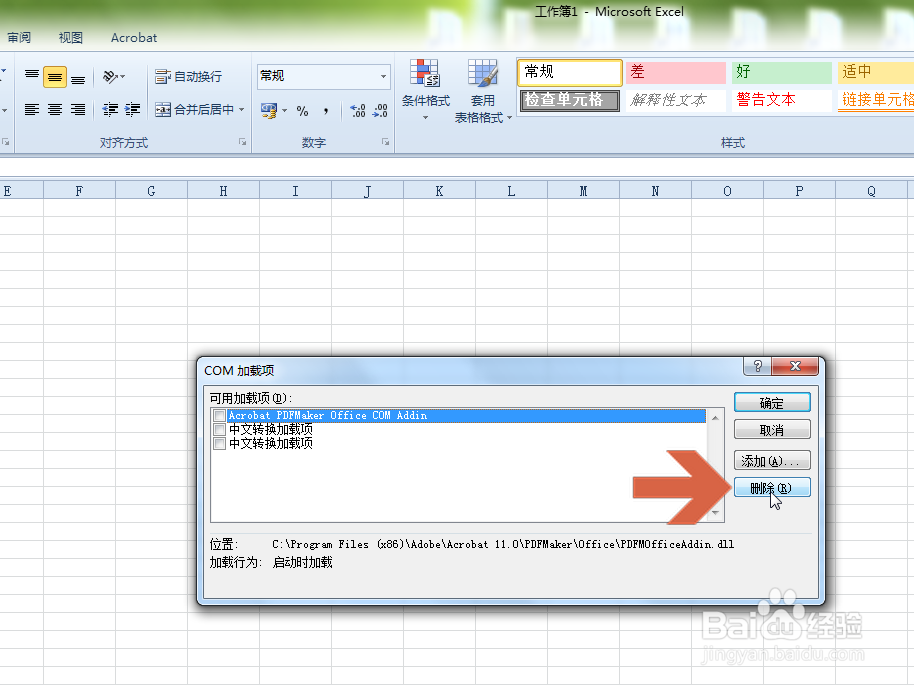
8、再点击确定按钮。
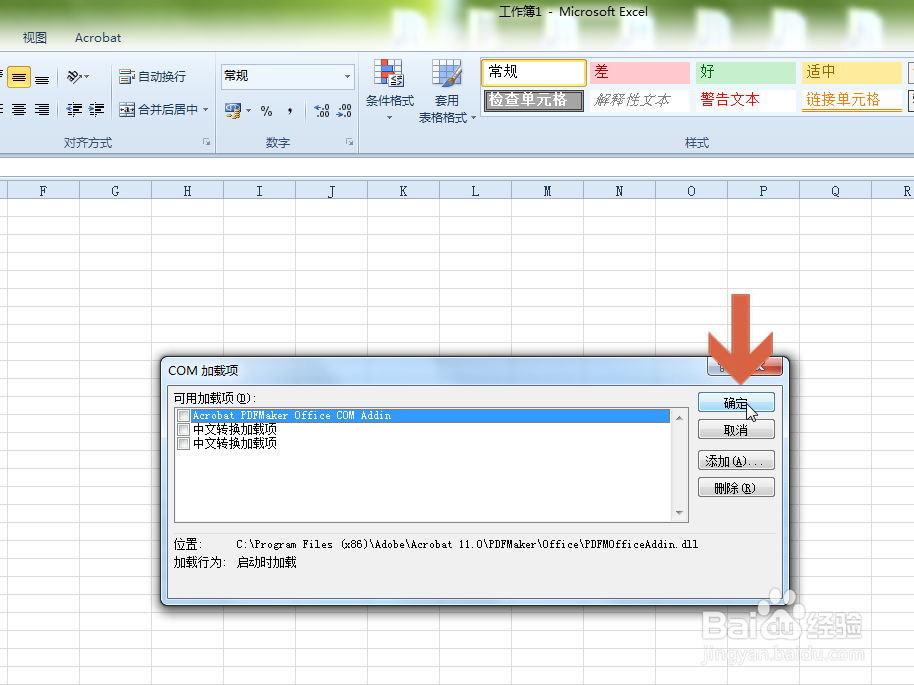
9、这样,Acrobat选项卡就不显示了。

时间:2024-10-23 12:15:26
1、点击Excel文件菜单中的【选项】,打开Excel选项对话框。
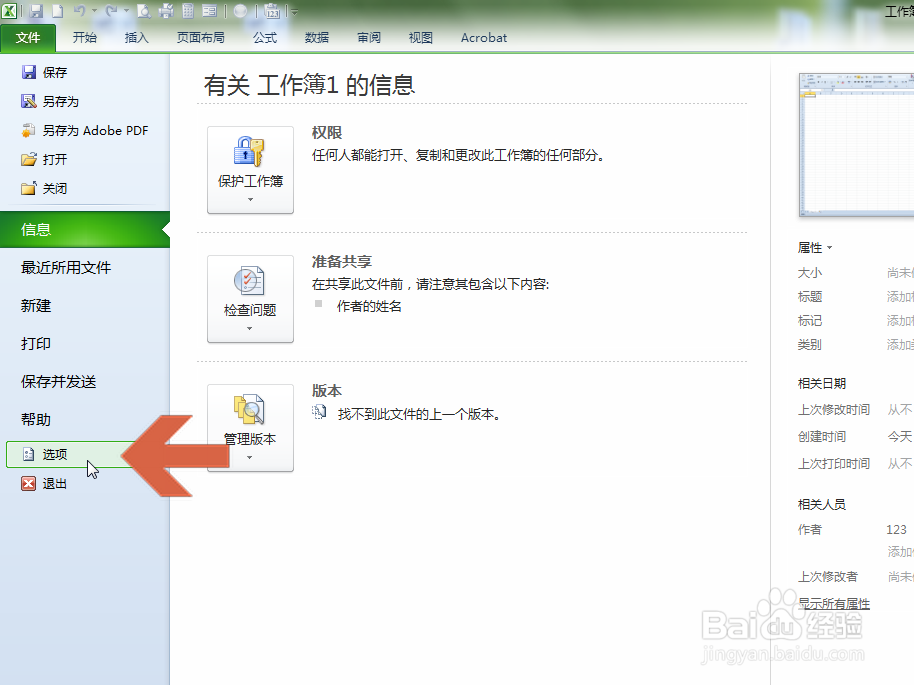
2、点击Excel选项对话框中的【加载项】。
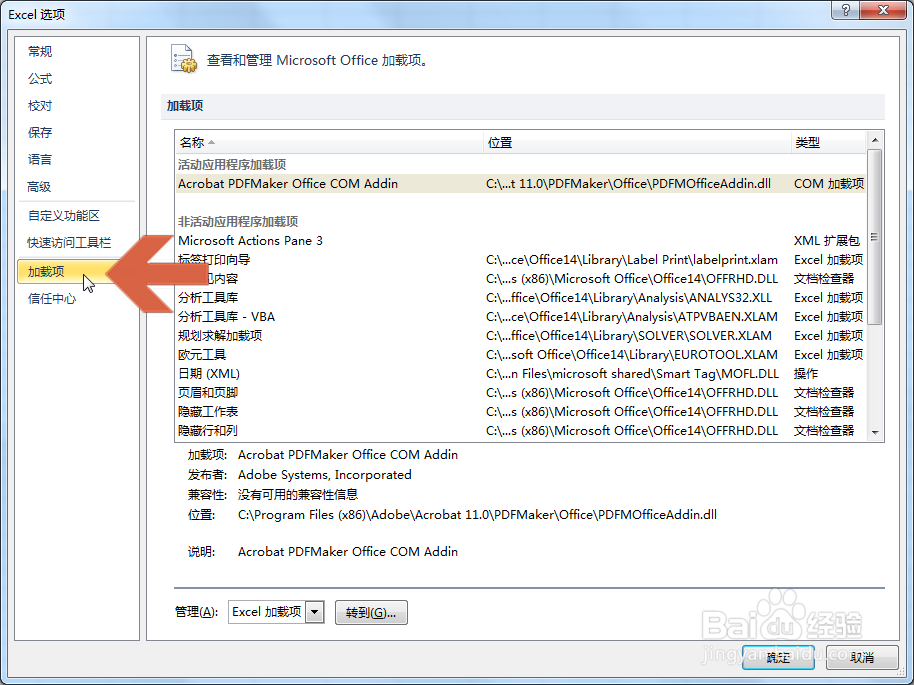
3、点击加载项页面下方图示的【管理】下拉按钮。
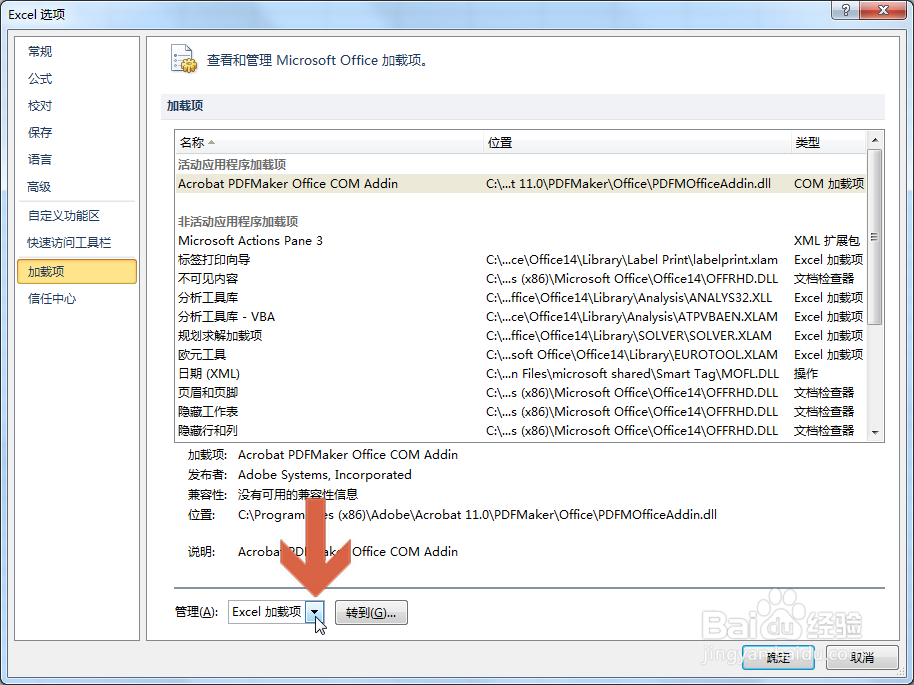
4、点击下拉菜单中的【COM】加载项选项。
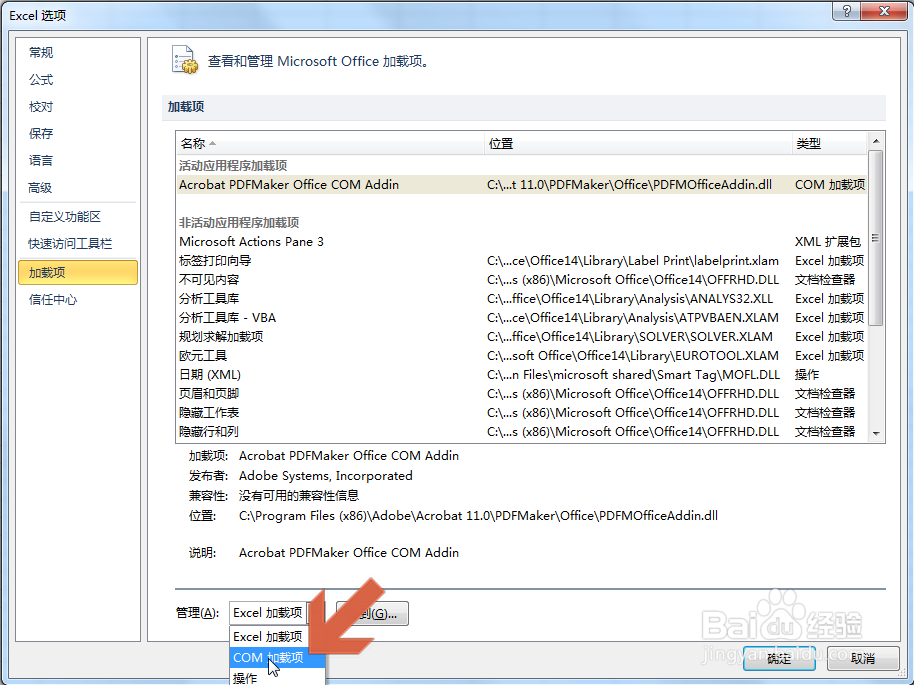
5、点击【转到】按钮。

6、这时会打开【COM加载项】对话框,取消勾选其中的Acrobat相关的选项。

7、如果之后也不想用Acrobat选项卡,可以选择Acrobat相关选项后,点击图示的【删除】按钮。
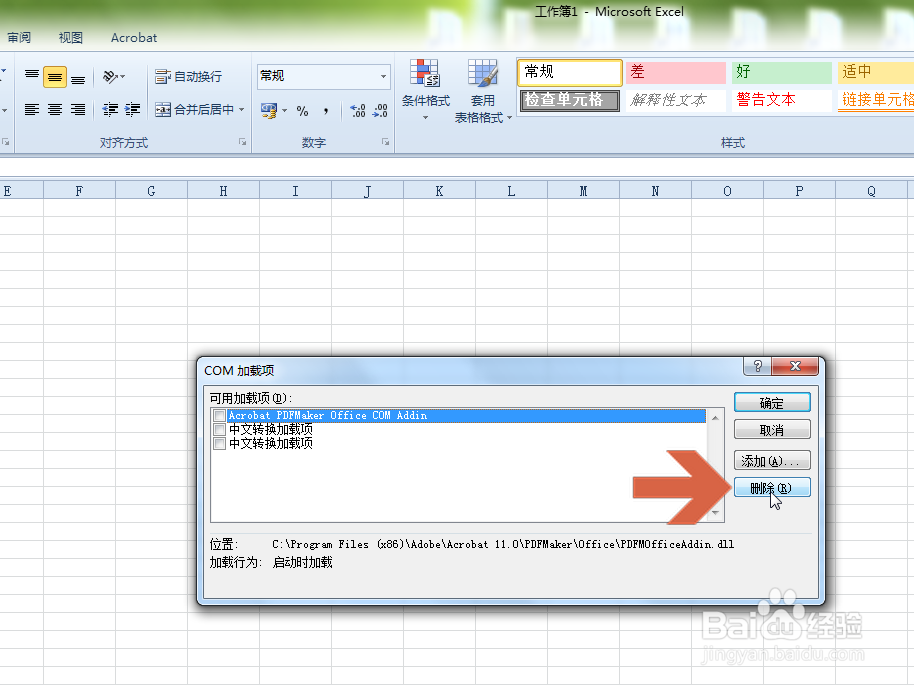
8、再点击确定按钮。
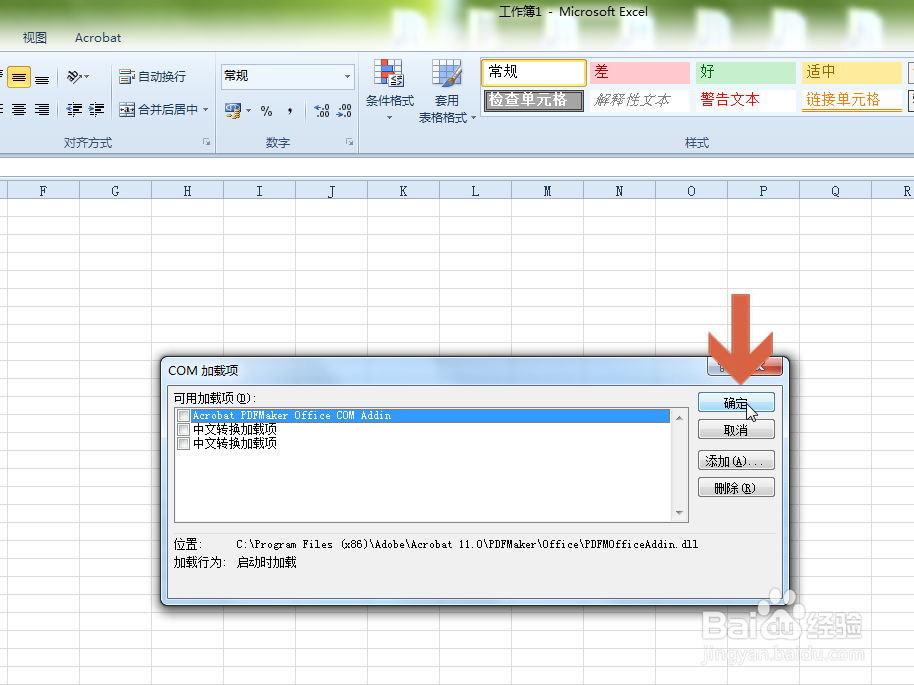
9、这样,Acrobat选项卡就不显示了。

